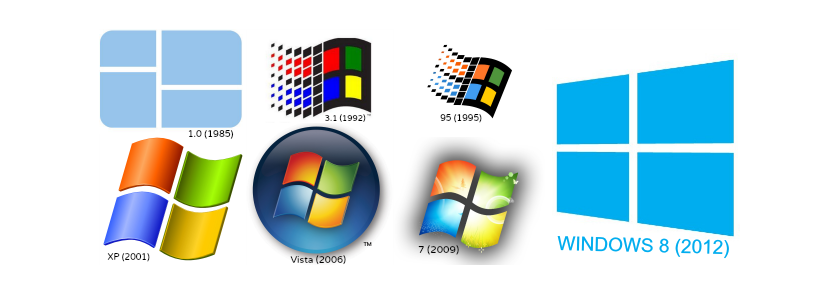
在使用 Windows 版本很長時間之後,會有這樣的時刻: 我們需要知道我們擁有的具體版本這是因為專用軟件可能會要求安裝某些要求。
還可能存在這樣的情況:我們不知道是否已更新計算機上當前安裝的 Windows 版本中的補丁(Service Pack)。 為此,我們現在將教您如何 存在 6 個可供選擇的確切版本 我們在計算機上安裝的操作系統的一部分,其中涉及一些易於遵循的小技巧和步驟。
1. 一個簡單的命令來查看我們擁有的Windows版本
我們建議您按照以下步驟操作,以便您可以直接了解您計算機上安裝的 Windows 版本:
- 在 Windows 7 中,單擊“開始菜單“。
- 在搜索框中輸入:«WINVER» 不帶引號,然後按《Enter》鍵。
- 在 Windows 8.1 中,只需轉到“開始屏幕”並輸入相同的單詞 (winver)。
按照我們建議的步驟,將立即出現一個小窗口,我們將在其中獲知計算機上安裝的 Windows 版本。 第一條信息對我們來說可能非常重要,因為如果我們安裝了 Service Pack,它就會顯示在那裡。
2.尋找Windows 8.1設置
我們下面建議的方法是 Windows 8.1 獨有的,您必須按照以下步驟才能了解我們暫時考慮了解的相同信息:
- 我們朝著組態» 借助右側邊欄(魅力)了解操作系統。
- 到達那里後,我們從左側邊欄中選擇“PC 和設備”選項。
- 從這裡開始,我們只需選擇該列末尾的選項,即“電腦信息“。
使用此替代方案(專門用於 Windows 8.1),我們計算機的信息將顯示在右側,其中將看到我們擁有的操作系統版本類型,還提到它是否已正確激活。
3.查看系統屬性
這是您可以實現的另一個技巧,只要您放置了“我的團隊» 在 Windows 桌面上; 為此,我們只需執行以下步驟:
- 我們在 Windows 桌面上查找“我的電腦”(或我的電腦)圖標。
- 我們用鼠標右鍵單擊它,然後從上下文菜單中選擇“屬性“。
通過這些簡單的步驟,將打開一個新窗口,在該窗口的右側,我們將提到我們擁有的 Windows 版本類型以及其中進行的最新更新(補丁)。
4.依賴系統信息
我們可以採用另一個小技巧來了解計算機上安裝的 Windows 操作系統的版本: 依賴操作系統的內部信息; 為此,我們只需執行以下步驟:
- 我們點擊按鈕 «開始菜單“視窗。
- 在搜索空間中我們寫道:«msinfo32» 不帶引號,然後按 鍵 «進入“。
- 在 Windows 8 中我們可以使用快捷方式 «WIN + R» 打開命令窗口,然後寫入單詞 (msinfo32).
將立即打開一個窗口,該窗口在首頁上已經顯示了我們當前安裝的操作系統的版本。 這裡還有其他附加信息,如果我們想了解計算機的一些特性和規格,我們可以查看這些信息。
5.查看Windows許可證詳細信息
這是一個簡單的技巧,不涉及處理,因為我們只需調用“命令提示符”(cmd),然後編寫以下語句:
slmgr / dlv
按“回車”鍵後,會出現一個窗口,在其中我們將獲知更多重要信息; 除了 Windows 版本之外,這裡還會顯示激活標識號等。
6. 使用“命令提示符”
我們幾乎可以確保這個技巧是對我們上面提到的技巧的補充。 為此,我們只需要 在“命令提示符”(cmd) 下運行 然後寫入以下命令:
SYSTEMINFO
按下“回車”鍵後,有關我們計算機上操作系統內容的重要信息將立即顯示出來,存在於我們當時的版本中。
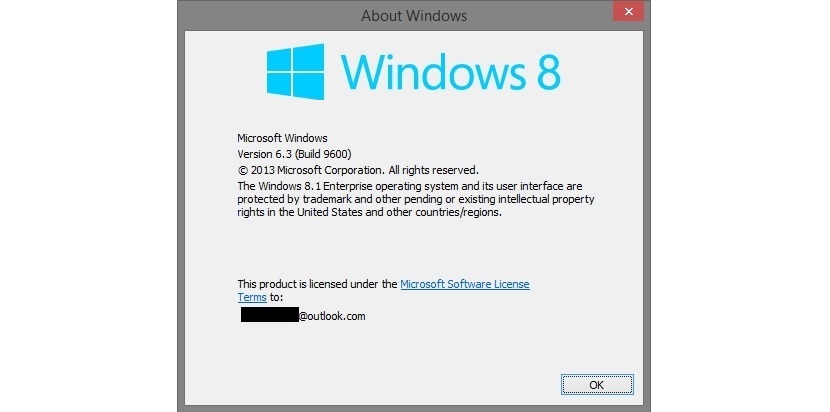

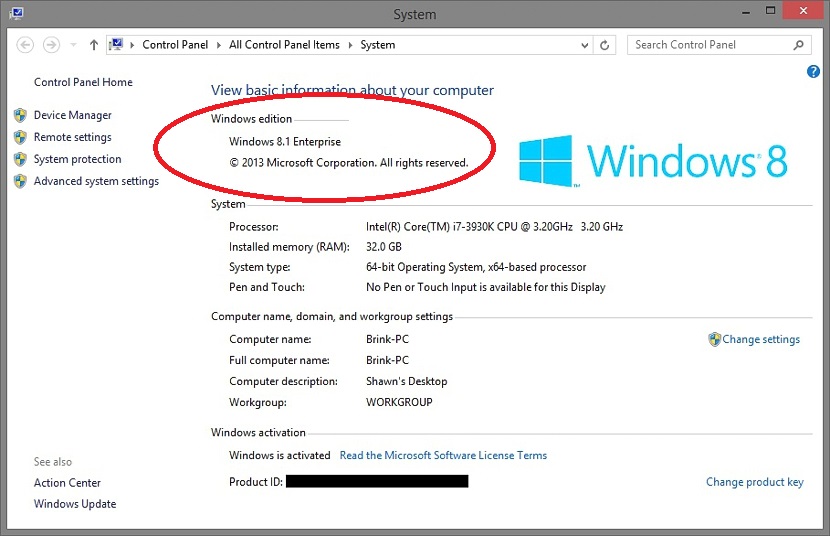
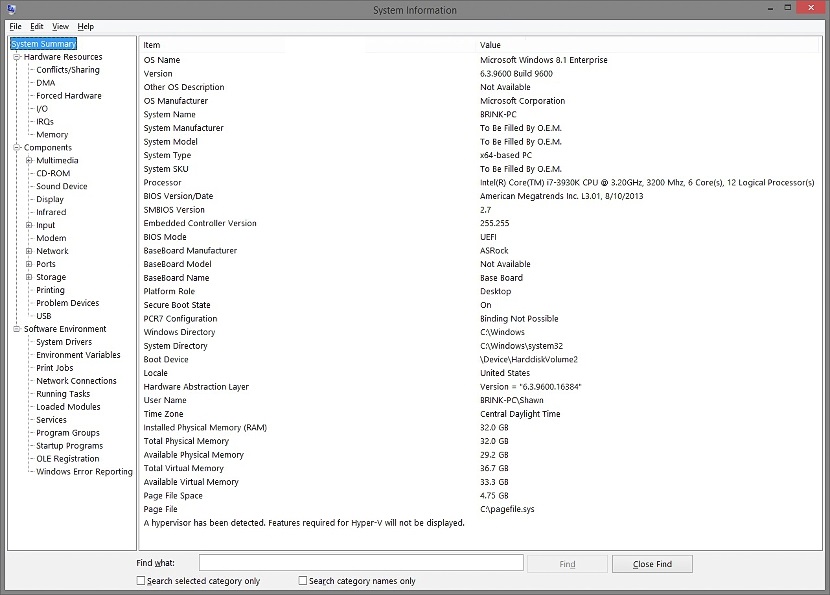

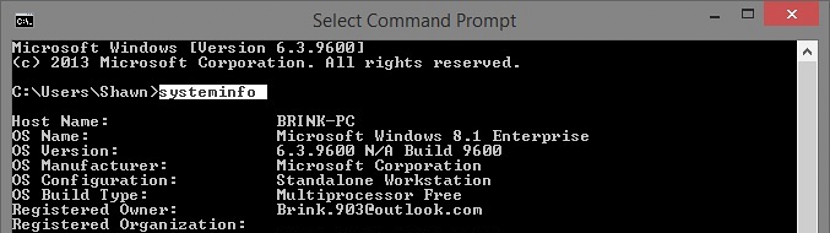
內存 32GB? :噢,哇,那真是太好了!